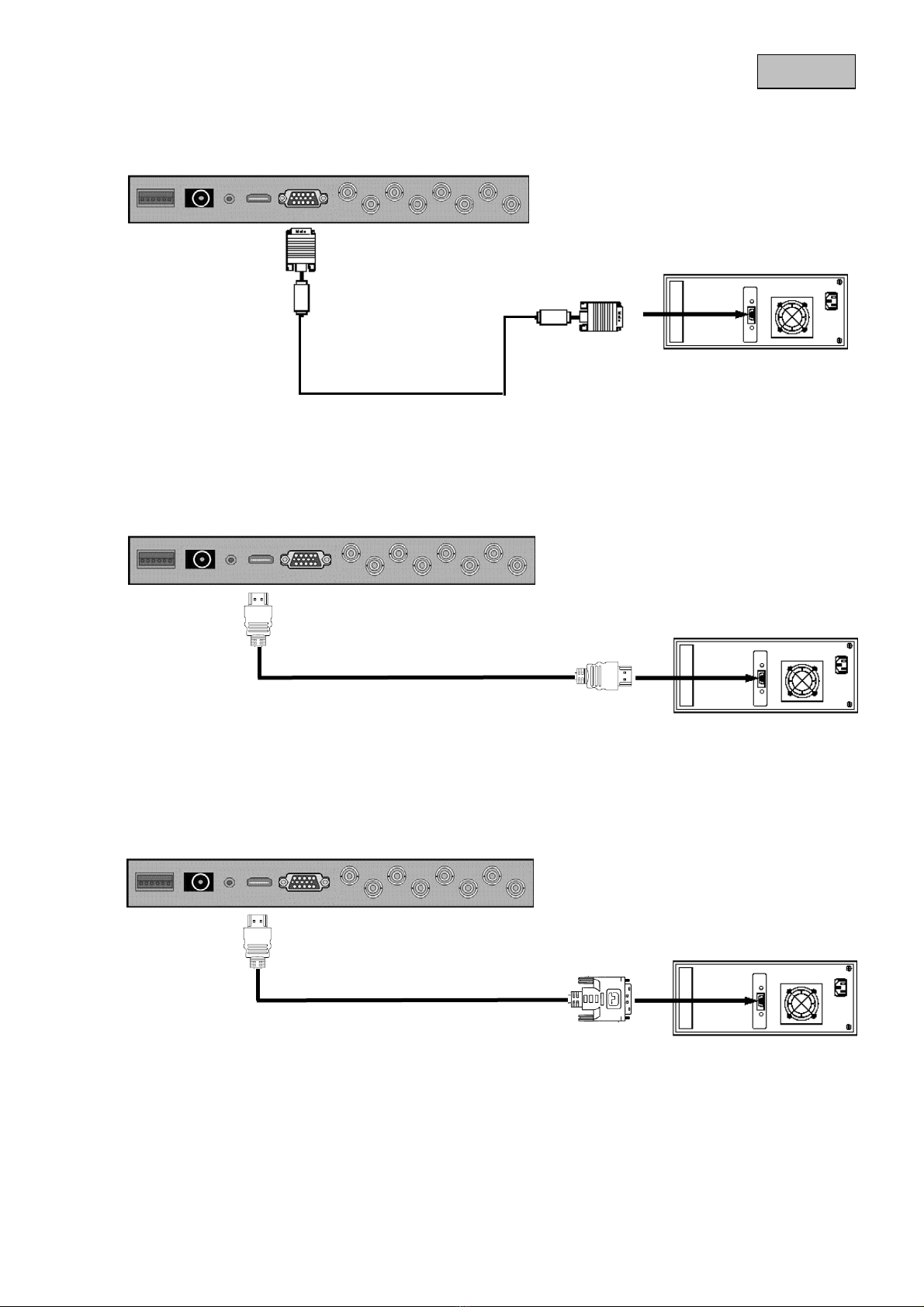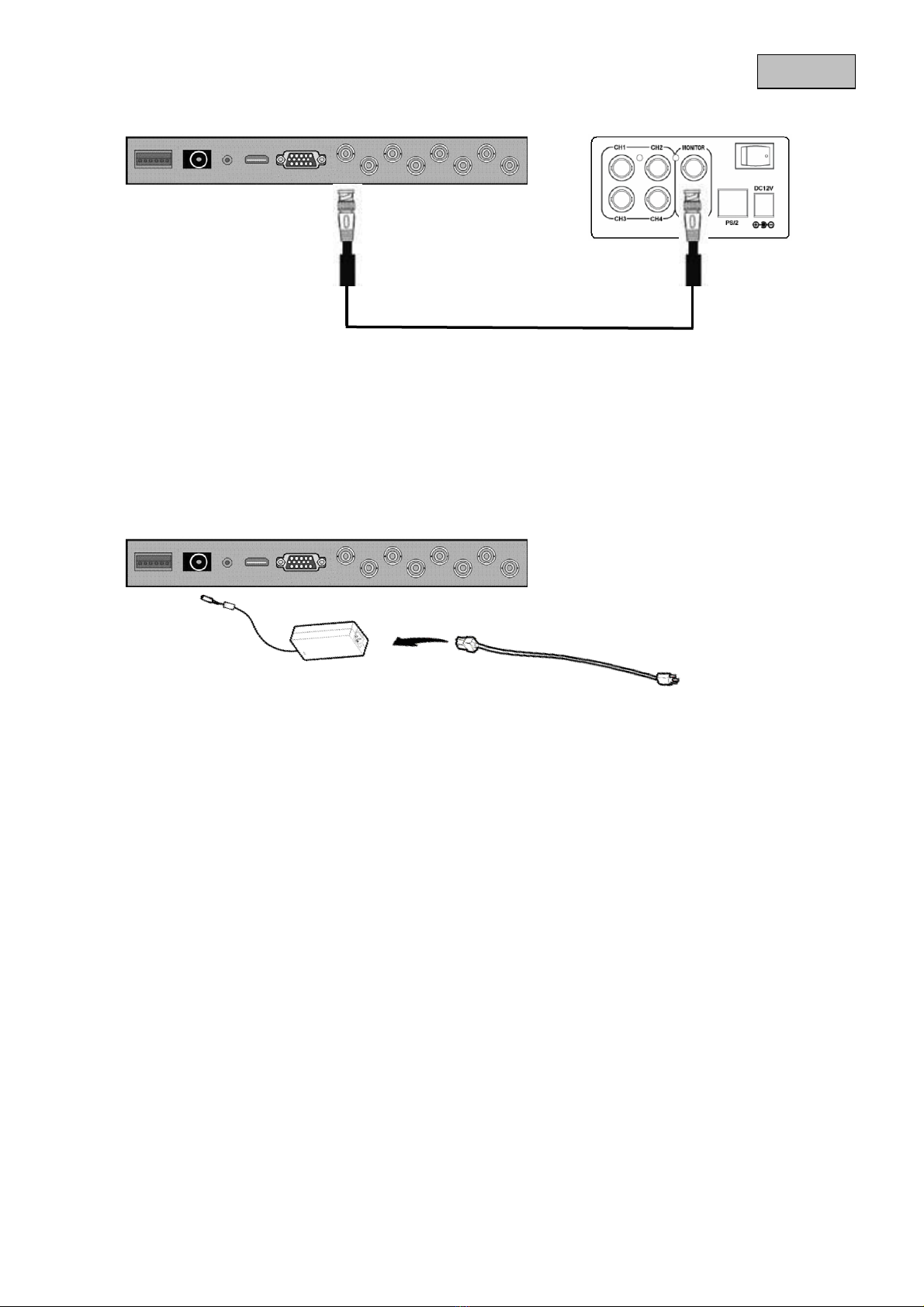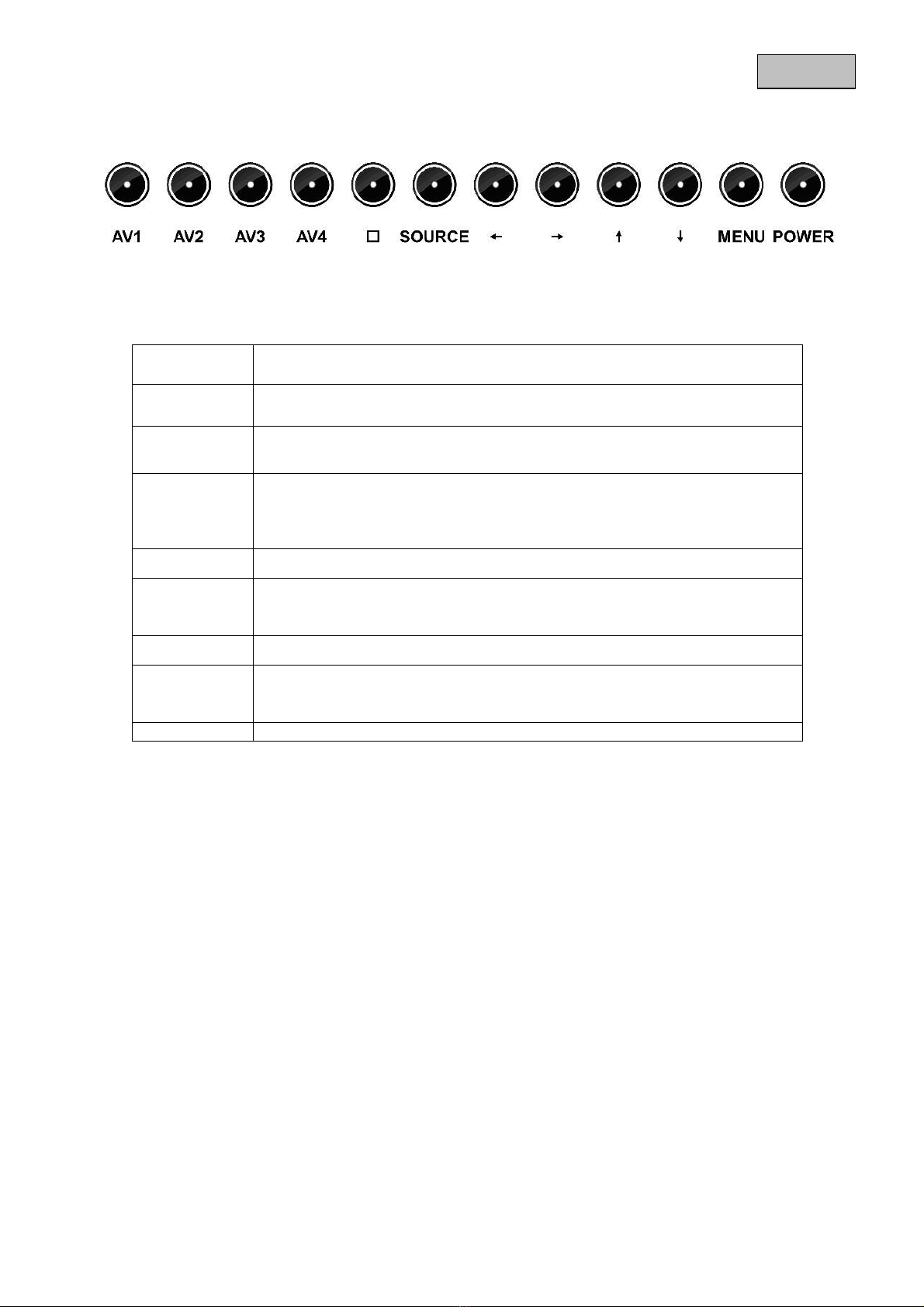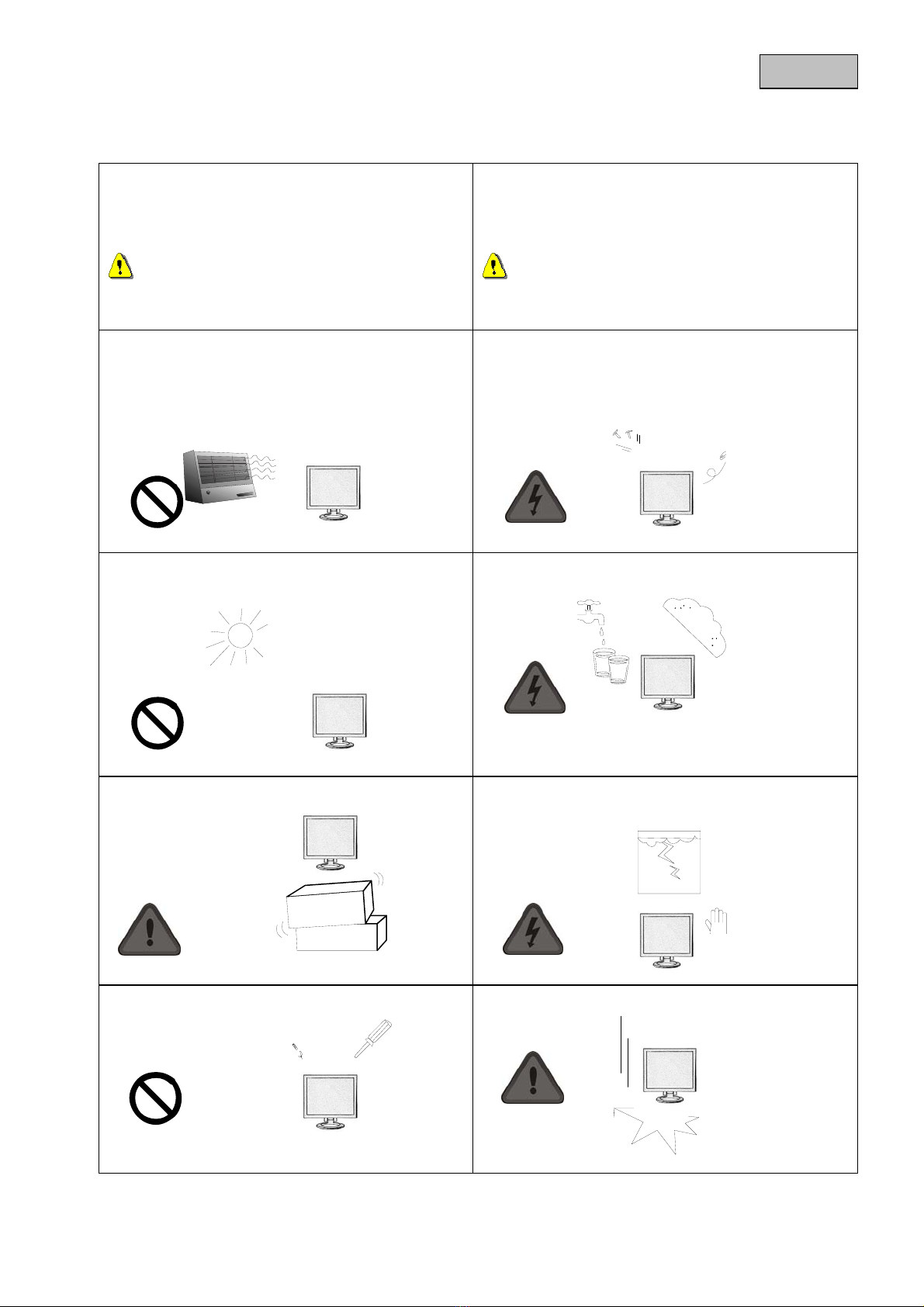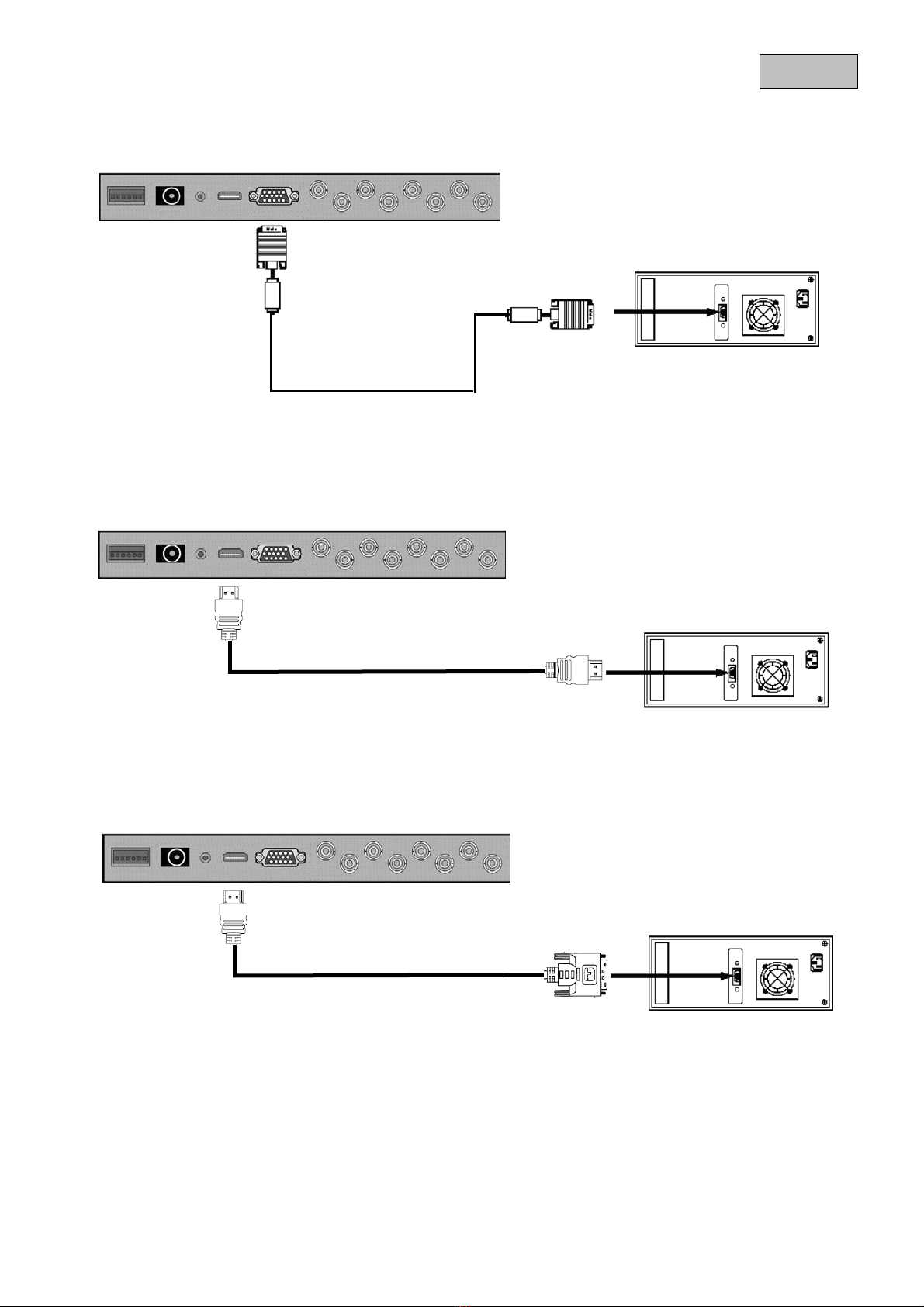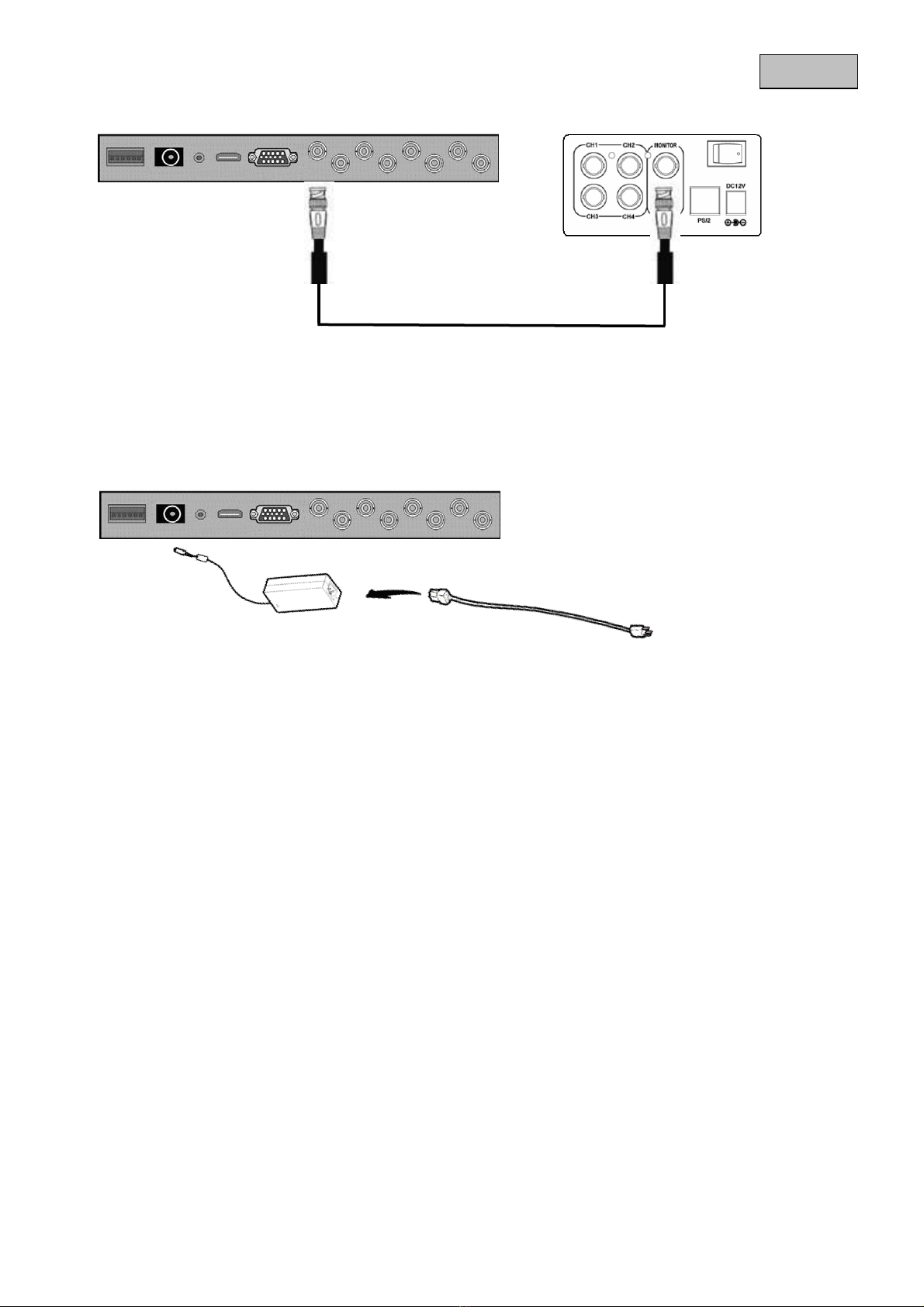2
Deutsch
1. Hinweise vor der Installation
Entfernen Sie die Spannungsversorgung des
Monitors, wenn Sie eine Überhitzung oder
Rauchentwicklung feststellen!
Kontaktieren Sie in diesem Fall Ihren Fachhändler!
Halten Sie den Monitor von Wasser fern. Kommt
der Monitor mit Feuchtigkeit in Verbindung, so
entfernen Sie sofort das Netzkabel!
Kontaktieren Sie in diesem Fall Ihren Fachhändler!
Platzieren Sie den Monitor nie in der Nähe von
Hitzequellen, z.B. auf Heizgeräten!
Beachten Sie die Angaben für die
Betriebstemperatur in der Installationsanleitung!
Führen Sie keine Gegenstände in den Monitor ein
(z.B. Nadeln)!
Halten Sie den Monitor fern von direkter
Sonneneinstrahlung!
Platzieren Sie den Monitor nicht in Umgebung mit
hoher Luftfeuchtigkeit!
Platzieren Sie den Monitor nicht auf unebenem
Untergrund!
Berühren Sie den Monitor nicht bei Gewitter bzw.
wenn es blitzt!
Demontieren Sie den Monitor nicht!
Lassen Sie den Monitor nicht fallen!